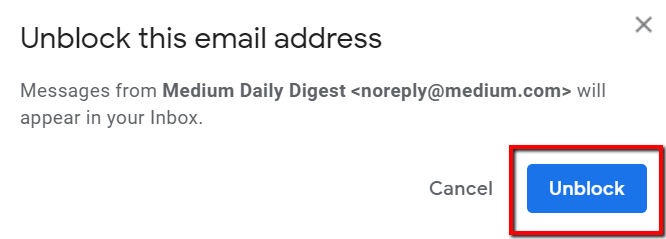¿No quieres recibir esas molestas reseñas de productos de una persona o empresa que alguna vez te gustó? Hay una solución fácil para eso: bloquearlas.
Y usted puede escaparse enviándolos a su carpeta de spam. Lamentablemente, eso no siempre es suficiente. Un correo electrónico que no desea ver aún puede aparecer.
La buena noticia es que hay otra manera. Y es fácil.

En esta publicación, aprenderemos cómo bloquear a alguien en Gmail de la manera más fácil. ¡Con este enfoque, puede despedirse de esos correos no deseados!
Iniciar sesión
Antes de cualquier cosa, debe iniciar sesión en su cuenta de Gmail. Asegúrese de haber iniciado sesión en la cuenta donde un remitente no deseado le sigue enviando mensajes.
De lo contrario, no encontrará su nombre en su bandeja de entrada. Y no podrá bloquearlo.
In_content_1 all: [300x250] / dfp: [640x360]->Primero, vaya a Gmail e ingrese su dirección de correo electrónico (o teléfono) en el campo. Y haga clic en Siguientepara continuar.
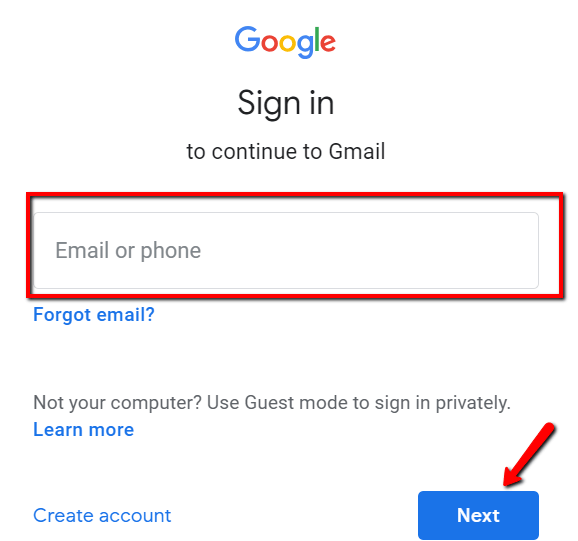
Luego ingrese su contraseña en el espacio en blanco. Y nuevamente, presione Siguientepara continuar.
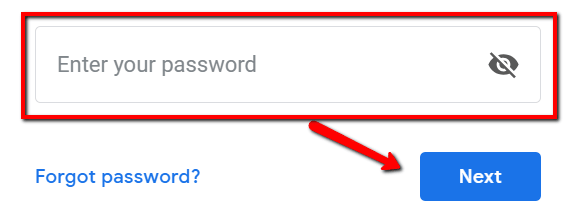
Cómo bloquear
Hay muchas razones para bloquear a alguien. Uno de los principales es su manera implacable de descargar tu bandeja de entrada. Incluso si sus mensajes contienen información útil, no significa que desee leerlos.
Entonces, para darle a este problema una solución permanente, esto es lo que debe hacer:
Opción 1: use el Función de bloqueo
Abra un correo electrónico del remitente que desea bloquear y presione el icono de "tres puntos" en el otro extremo.

Esto mostrará un menú desplegable. De sus opciones, seleccione Bloquear "[nombre del remitente]".
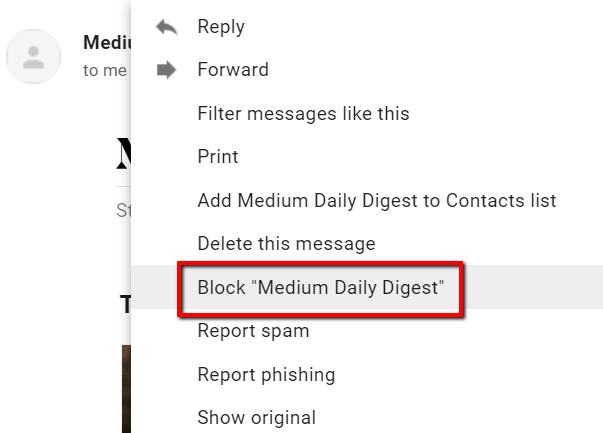
Aparecerá una ventana emergente. Aquí, haga clic en Bloquearpara confirmar.

Recibirá un mensaje de confirmación. Le informará que ha bloqueado una determinada dirección de correo electrónico.
Puede simplemente ignorarlo. También puede optar por hacer clic en Unblocksender.
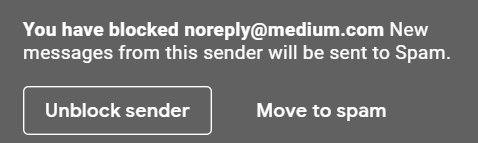
Opción 2: Usar un filtro
Primero, abra un mensaje para el que desea crear un filtro. Y nuevamente, haga clic en el icono con los tres puntos en el extremo más alejado.

En el menú desplegable, elija Filtrar mensajes como este.
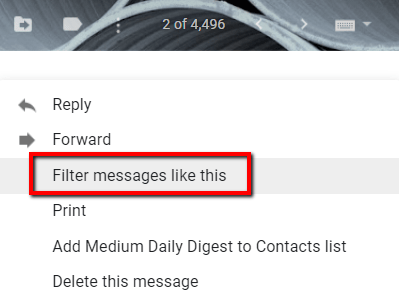
Aparecerá una ventana. Seleccione Crear filtro.
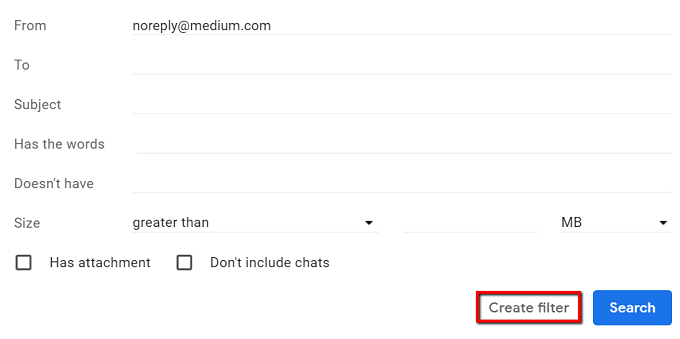
De las opciones, asegúrese de marcar la casilla que dice "Eliminarlo". Luego dirígete a la parte inferior de la ventana y haz clic en Crear filtro.
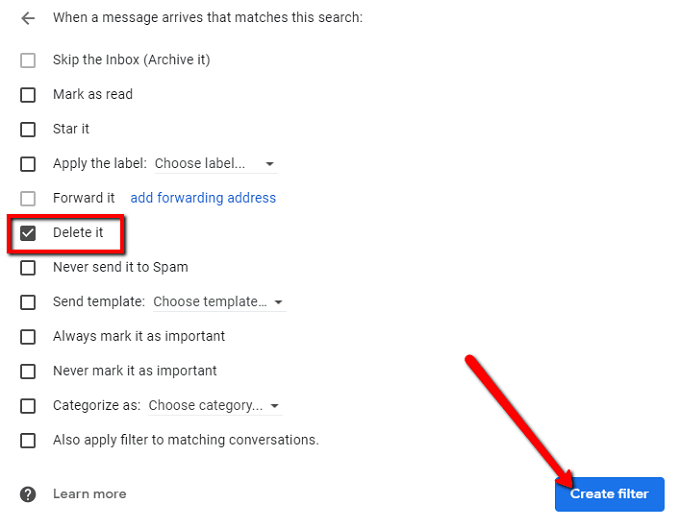
De ahí en adelante, el filtro "Eliminarlo" se aplicará a todos los mensajes entrantes de ese remitente.
Cómo desbloquear
Ahora, si tiene un cambio de corazón, puede deshacer el proceso. Muchas personas optan por usar la función de desbloqueo después de un tiempo.
Si desea recibir mensajes del remitente en su lista de "bloqueo", todo lo que necesita es desbloquearlos.
Aquí le explicamos cómo hacerlo:
Primero , vaya al icono de "engranaje" de su bandeja de entrada. Haga clic para abrir un menú desplegable.

Desde las opciones en ese menú desplegable, presione Configuración.
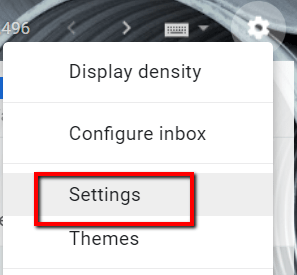
Vaya a la pestaña Filtros y direcciones bloqueadas.
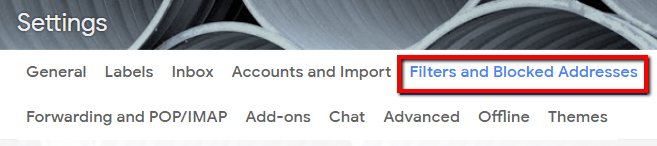
Ahora, marque la casilla del nombre del remitente que desea desbloquear y presione desbloquear .

Entonces recibirá un mensaje de confirmación. Haga clic en Desbloquearpara finalizar el cambio.